在 iPad 上听写文本 |
您所在的位置:网站首页 › ipad怎么用笔画输入 › 在 iPad 上听写文本 |
在 iPad 上听写文本
|
在 iPad 上听写文本 通过 iPad 上的“听写”,你可以在可进行键入的任何位置听写文本。你可以配合“听写”使用键入或手写。使用“听写”期间,键盘或工具调板可保持打开,方便你轻松在听写和键入或手写之间切换以输入和编辑文本。例如,你可以通过轻触或 Apple Pencil 选择文本并将其替换为你的语音输入内容。 多种语言的听写请求都会在设备端处理,无需互联网连接。在搜索栏中听写时,听写文本可能会发送给搜索提供商以处理搜索。 【注】听写功能并不支持所有语言,并非在所有国家或地区都可用,而且功能可能会不同。 使用“听写”时,可能需要支付蜂窝数据费用。(请参阅在 iPad(无线局域网 + 蜂窝网络机型)上查看或更改蜂窝数据设置。) 打开听写前往“设置” 打开“启用听写”。如果出现提示,请轻点“启用听写”。 若要进一步了解 Apple 如何保护你的信息并让你选择共享的内容,请轻点“听写”下方的“关于听写与隐私”,或参阅 Apple 隐私网站。 如果使用的是外接键盘,请参阅使用 Apple 外接键盘时听写文本。 听写文本在文本栏中轻点以将插入点放在想要开始听写文本的位置。 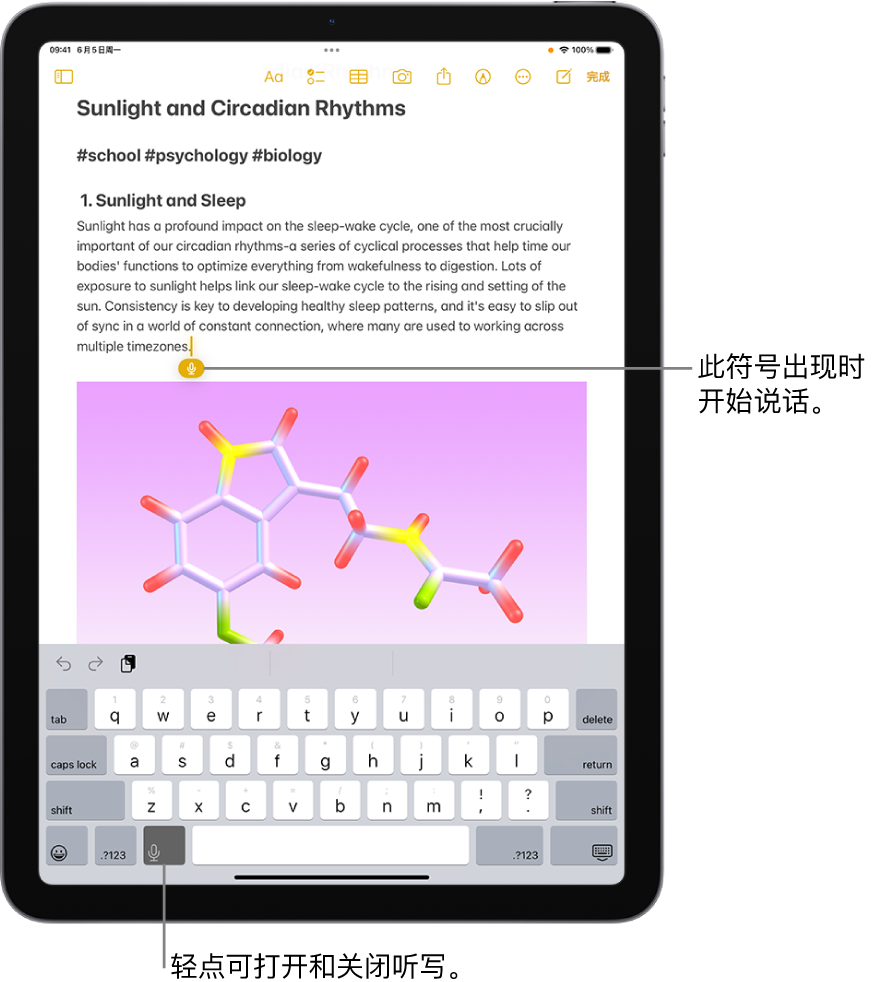 轻点屏幕键盘上(或在任意文本栏中出现)的
若要插入表情符号或标点符号,或者执行简单的格式化任务,请执行以下任一项操作: 说出表情符号的名称,如“心形表情符号”或“汽车表情符号”。 说出标点符号的名称,如“感叹号”。 【注】在受支持的语言中,“听写”会在你听写期间自动插入逗号、句号和问号。若要关闭自动标点符号,请前往“设置” 说出格式化命令,如“换行”。 完成后,轻点 使用其他语言的键盘时,你同样能够以该语言使用听写。请参阅在 iPad 上添加或更改键盘。 关闭听写前往“设置” 关闭“启用听写”。 另请参阅在 iPad 上配合旁白使用屏幕键盘配合 iPad 使用 Apple 外接键盘时听写文本在 iPad 上选择、剪切、拷贝和粘贴文本 |
【本文地址】
今日新闻 |
推荐新闻 |